今天小编分享一下win10系统笔记本驱动出错导致开机要按F1才能进入系统问题的处理方法,在操作win10电脑的过程中常常不知道怎么去解决win10系统笔记本驱动出错导致开机要按F1才能进入系统的问题,有什么好的方法去处理win10系统笔记本驱动出错导致开机要按F1才能进入系统呢?今天本站小编教您怎么处理此问题,其实只需要1、win10系统用户在开机时按下del键进入Bios设置 、通常在第一项设置中,查找drive A或drive B,按键盘上的pgUp或pgdn调整;就可以完美解决了。下面就由小编给你们具体详解win10系统笔记本驱动出错导致开机要按F1才能进入系统的图文步骤:
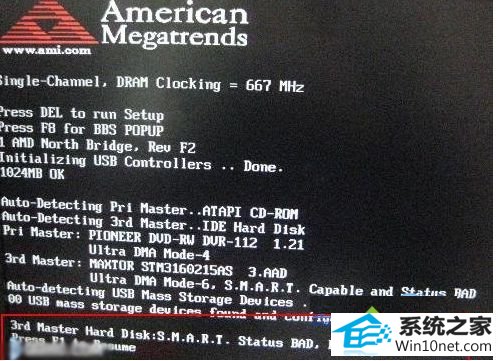
方法如下:
1、win10系统用户在开机时按下del键进入Bios设置;
2、通常在第一项设置中,查找drive A或drive B,按键盘上的pgUp或pgdn调整;
3、将它们设置为“none”不检测,或找到关于“Floppy”的选项;
4、将这个选项设置为“none”不检测,最后在键盘按下F10(保存并退出);
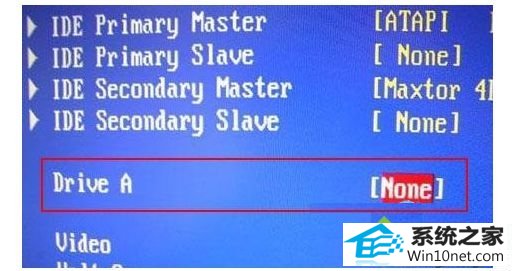
5、选择Yes,电脑重新启动后即可解决。
以上就是由于驱动出错导致笔记本win10系统开机要按F1才能进入系统的图文步骤,大家在遇到这种由于驱动出错导致的无法进入系统的问题时,按照上述的方法,应该能够顺利的解决问题!
友情链接:
本站发布的资源仅为个人学习测试使用!不得用于任何商业用途!请支持购买微软正版软件!
如侵犯到您的版权,请通知我们!我们会第一时间处理! Copyright?2021 专注于win7系统版权所有 川ICP备128158888号-8